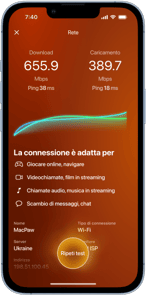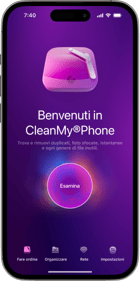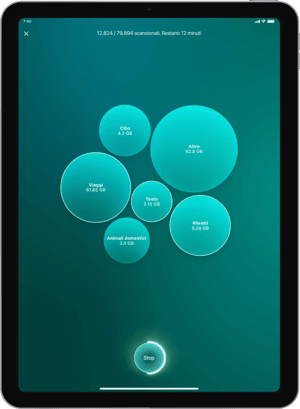Scattare la foto perfetta al primo colpo è praticamente impossibile. Ti sfido a trovare qualcuno che non faccia almeno dieci tentativi prima di ottenere un risultato soddisfacente. Ma poi chi si ricorda di cancellarli? Si rimanda, finché la memoria dell'iPhone non inizia a scarseggiare.
Se hai deciso di procedere con il metodo manuale e hai voglia di imbarcarti in questa impresa, abbiamo alcuni suggerimenti per aiutarti. In questo troverai diversi metodi per pulire la libreria foto, sia con strumenti integrati di iOS che con app di terze parti.
Come trovare le foto duplicate sull'iPhone
Per eliminare manualmente le foto duplicate dall'iPhone, una per una, bisogna armarsi di pazienza e forza di volontà. In alternativa, puoi usare CleanMy®Phone, un'app affidabile per la pulizia dell'iPhone che scansiona l'intera libreria foto e raggruppa le immagini duplicate o simili.
Come eliminare le foto duplicate sull'iPhone con CleanMy®Phone
- Scarica CleanMy®Phone dall'App Store.
- Apri l'app e tocca Riordina.
- Tocca Esamina.
- Al termine della scansione, tocca Duplicati.
- Seleziona le foto da eliminare.
- Tocca Elimina e conferma.
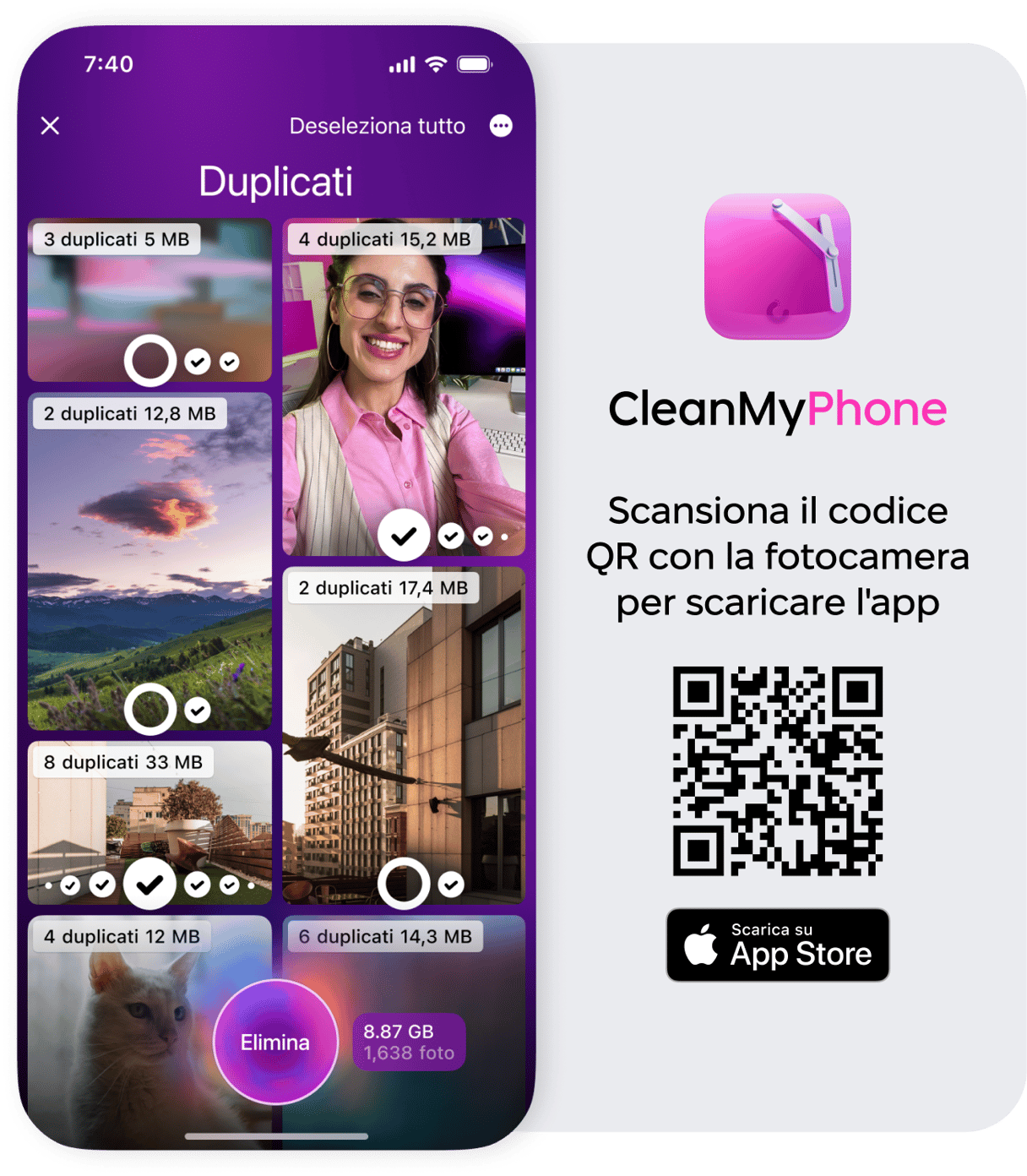
Come cancellare manualmente le foto doppie sull'iPhone
Se vuoi cancellare manualmente le foto doppie sul tuo iPhone, ecco due diversi metodi per procedere utilizzando l'app Foto.
Cancellare le foto con la funzione Duplicati
Prima, Foto individua le foto e i video doppi nella tua libreria foto e li inserisce nell'album Duplicati. Dopodiché, è possibile unirli e conservare soltanto la versione in alta risoluzione. Ecco come:
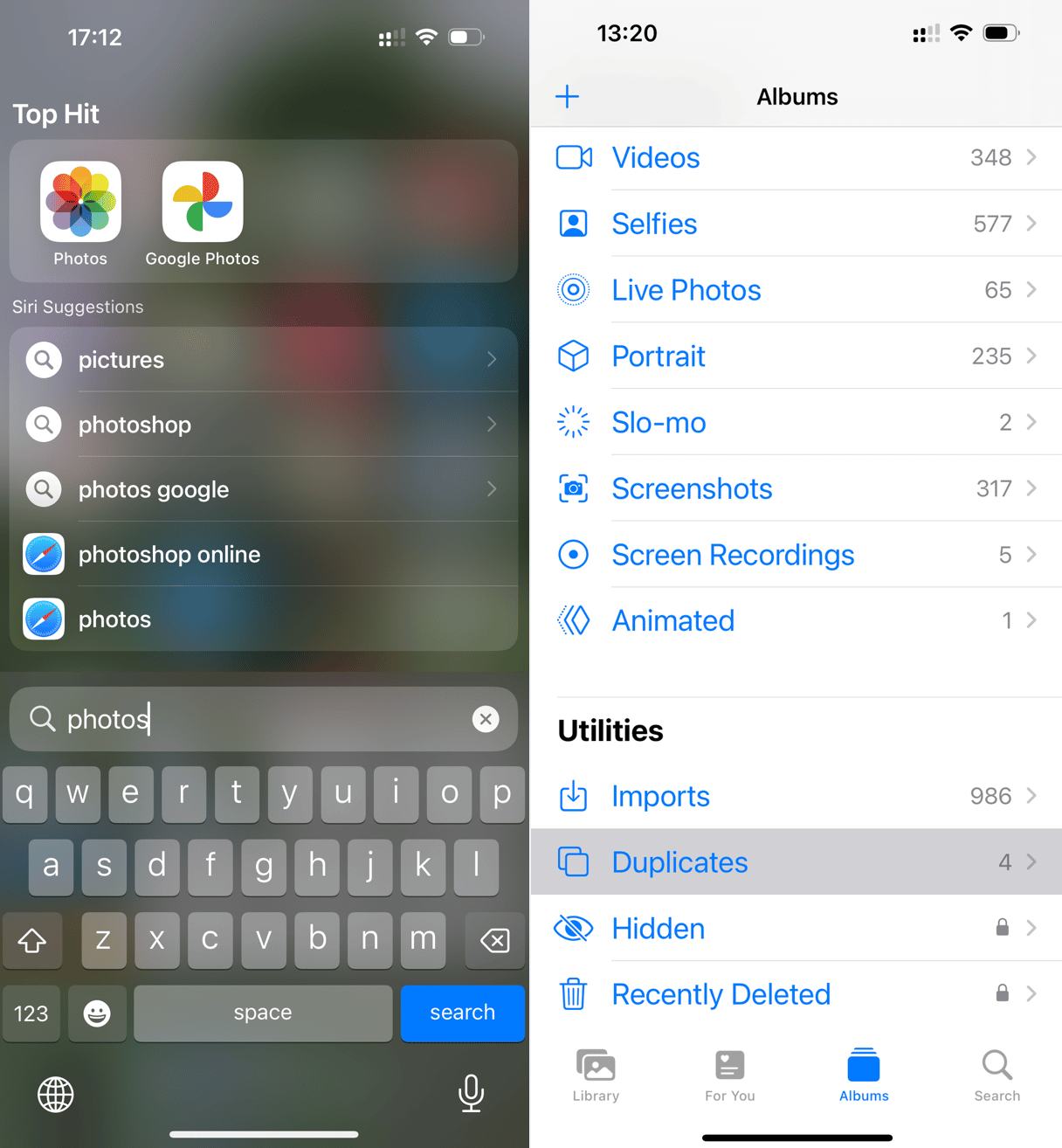
- Sull'iPhone, apri Foto.
- Tocca Album e scorri in basso fino a Duplicati, sotto Utility.
- Tocca Unisci per unire le foto duplicate trovate dall'iPhone.
Le foto cancellate verranno spostate nell'album Eliminati di recente, così potrai recuperarle nel caso dovessi cambiare idea.
Si tratta di uno strumento molto scrupoloso, per cui potresti non riuscire a trovare foto simili, ma solo copie e immagini perfettamente uguali. In tal caso, potrebbe tornarti utile il prossimo metodo.
Cancellare le foto con lo strumento Cerca
Il secondo metodo per cancellare manualmente le foto prevede l'utilizzo dello strumento Cerca all'interno dell'app Foto. Puoi cercare persone, luoghi o impostazioni specifiche, ad esempio la modalità Ritratto. Se ci sono dei duplicati, potrai individuarli facilmente mentre scorri i risultati.
Per cercare manualmente i duplicati nell'app Foto:
- In Foto, clicca Cerca nell'angolo in basso a destra.
- Digita un nome o un luogo nella barra di ricerca.
- Puoi vedere tutte le foto, oppure Foto raggrupperà le tue foto in base ai momenti e alle categorie.
- In alto a destra, tocca Seleziona.
- Seleziona tutti i duplicati e cancellali.
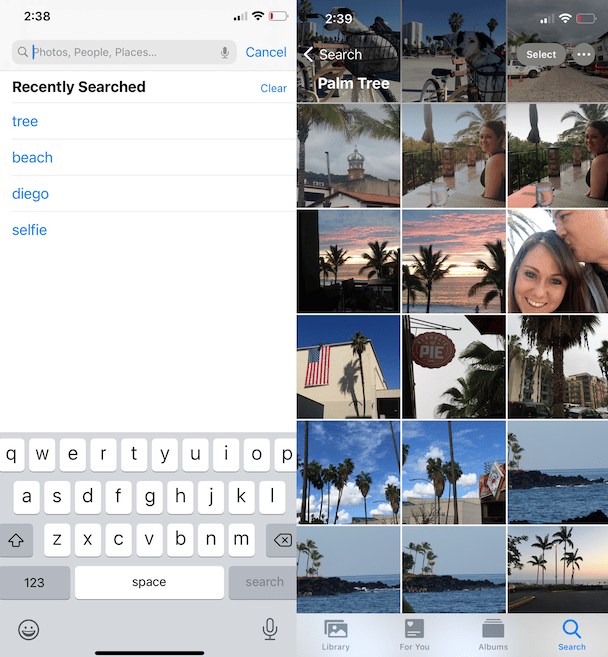
Come cancellare le Sequenze rapide dall'iPhone
La modalità Sequenza rapida è comoda quando vuoi scattare foto di soggetti in movimento. Purtroppo però è facile scattare per errore troppe foto, che Apple non riconoscerà come duplicati, ma inserirà in un'altra cartella denominata Sequenze.
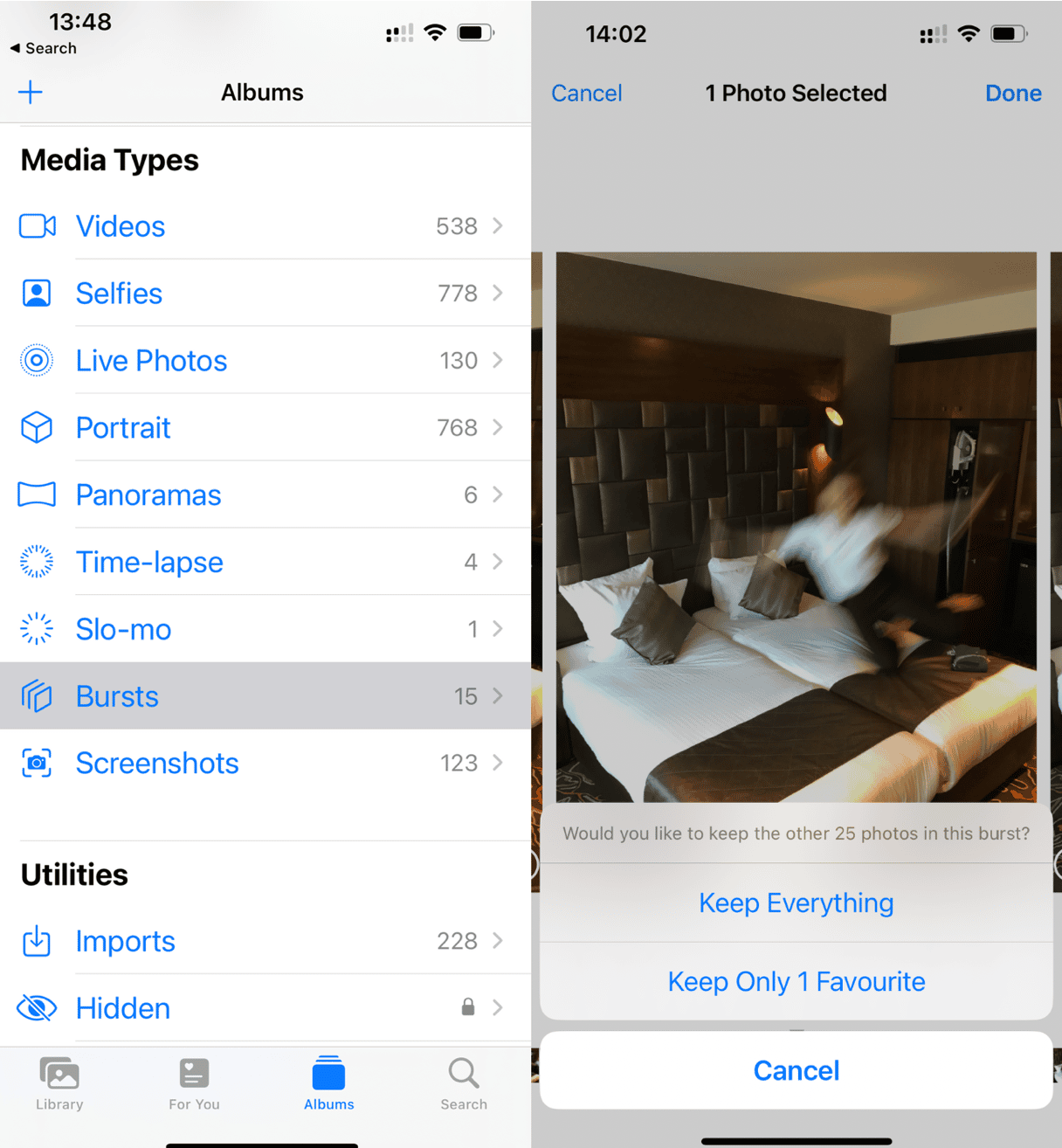
- Nell'app Foto del tuo iPhone, tocca Album, poi Sequenze, sotto, Tipi di file multimediali.
- Tocca la sequenza che vuoi visualizzare.
- Per selezionare delle foto della sequenza, tocca Seleziona...
- Scegli gli scatti che preferisci.
- Dopo averli selezionati, tocca Fine.
- Per conservare solo le foto selezionate, scegli Mantieni solo selezione.
Come cancellare le foto duplicate da iCloud
CleanMy®Phone può aiutarti a semplificare la pulizia dei duplicati anche se sincronizzi le tue foto su iCloud. Prima di iniziare però, verifica che l'opzione Foto di iCloud sia attiva:
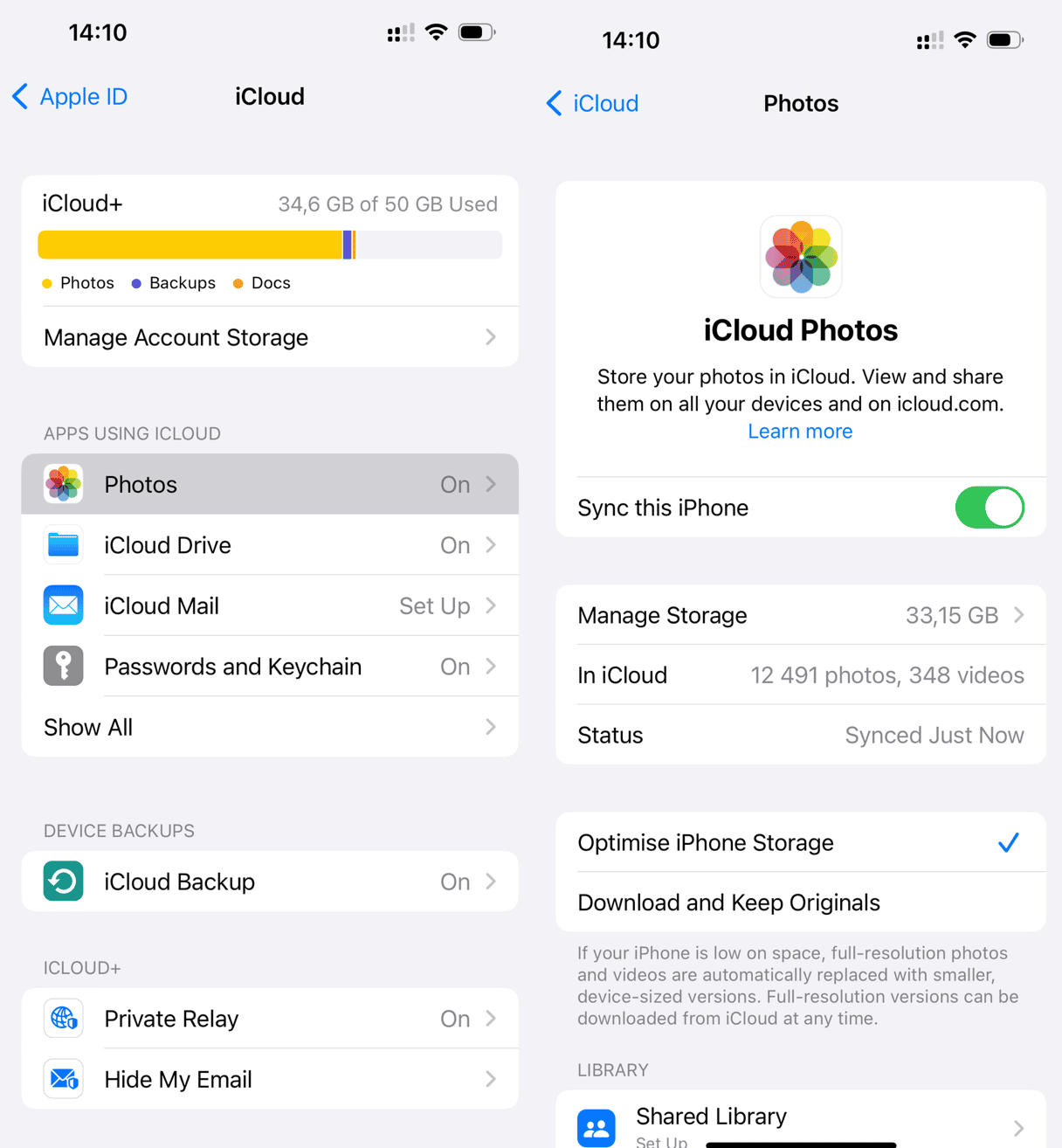
- Apri le Impostazioni del tuo iPhone.
- Tocca il tuo nome > iCloud > Foto.
- Attiva l'opzione Sincronizza questo iPhone (se non lo è già).
Se la sincronizzazione non era attiva, prima di aprire CleanMy®Phone e iniziare a cancellare duplicati e file inutili, dovrai concedere al tuo iPhone un po' di tempo per scaricare tutte le tue foto.
Come eliminare le foto duplicate da Google Foto
Purtroppo, Google Foto non è dotato di un sistema per individuare automaticamente i duplicati, ma la sua funzione di ricerca semplifica un po' il lavoro. Infatti, Google Foto analizza tutte le tue immagini e vi applica delle etichette in base al contenuto.
Questo significa che puoi fare delle ricerche per parola chiave, come "tramonto" o “Colosseo”, senza dover aggiungere nessun tag a mano. Quindi, in teoria, dovresti riuscire a verificare la presenza di duplicati semplicemente scorrendo i risultati della ricerca.
Per cercare i duplicati in Google Foto, segui questi passaggi:
- Apri l'app Google Foto sull'iPhone.
- Tocca Cerca in basso a destra.
- Nella barra di ricerca, digita una parola, ad esempio "spiaggia”.
- Tieni premuto sulla foto (o le foto) che vuoi cancellare.
- Tocca l'icona del cestino e seleziona Elimina.
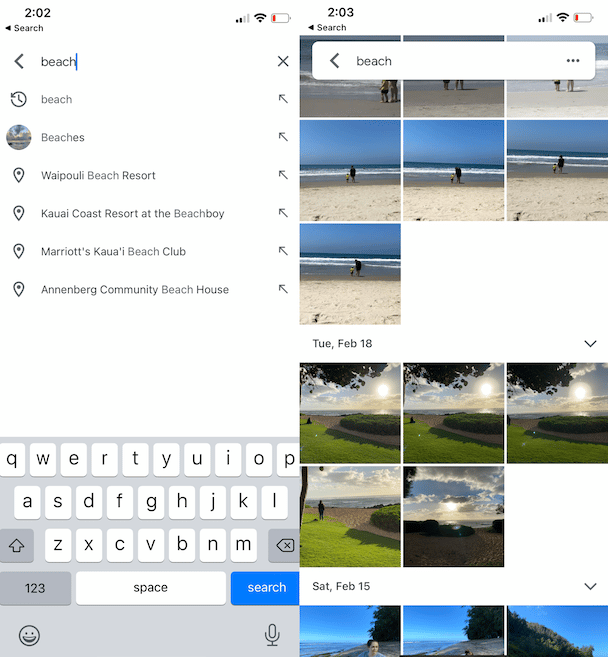
Perché ho delle foto doppie sull'iPhone?
Imbattersi in foto duplicate sull'iPhone può essere fastidioso, ma non sapere perché ci sono, o come fare per evitare di crearne ancora, è ancora peggio. Ecco alcune delle cause più frequenti della presenza di immagini duplicate:
Motivo 1. Usi diversi servizi cloud
Utilizzando più di un servizio cloud alla volta, ad esempio iCloud e Google Foto, le probabilità di ritrovarsi con foto doppie aumentano. Questo perché l'iPhone deve caricare le foto in posti diversi e qualche volta le considera immagini separate, proprio perché provengono da posti diversi.
Usa un solo servizio cloud sul telefono
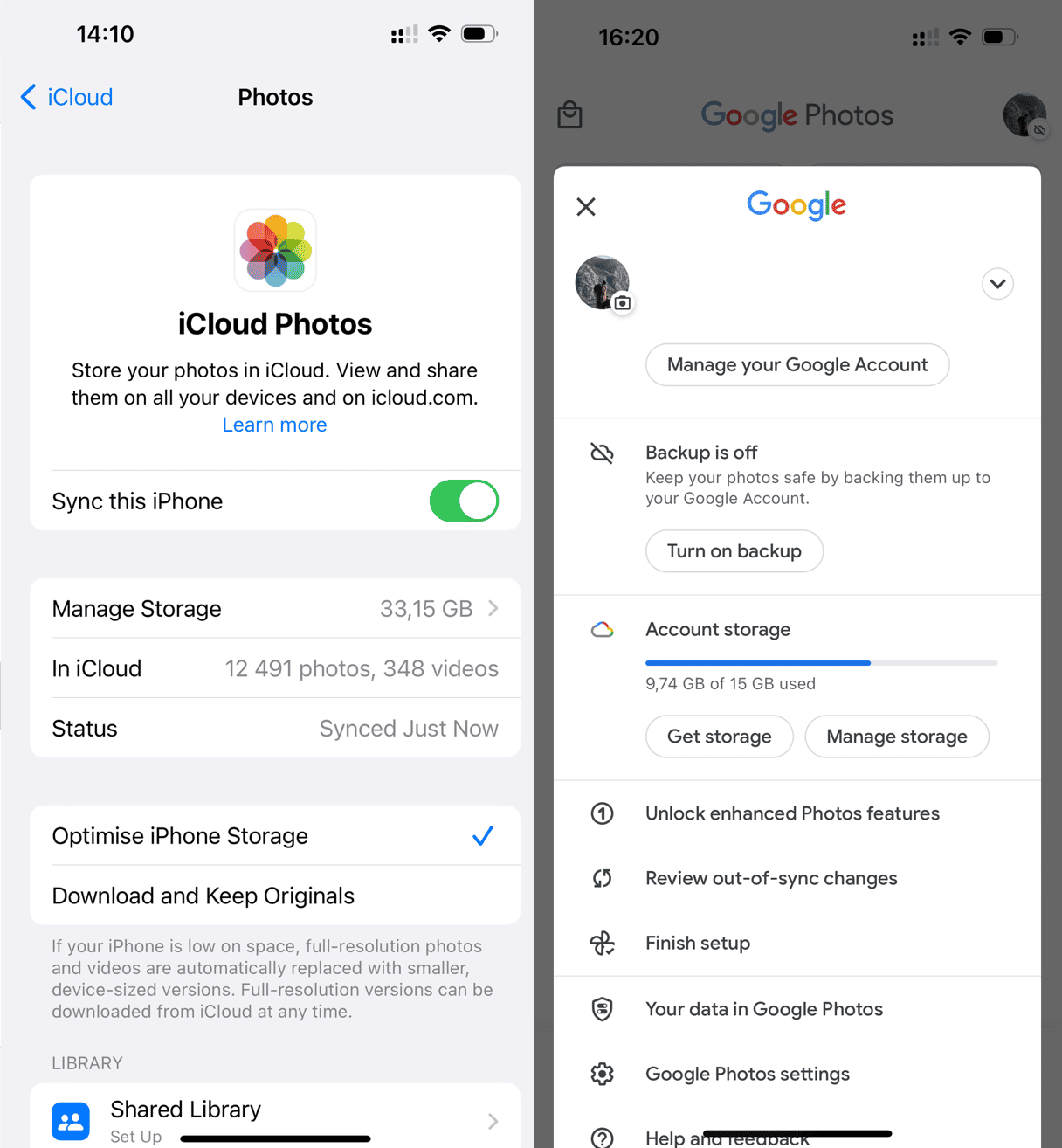
Il modo migliore per prevenire i duplicati dovuti all'utilizzo di diversi servizi cloud è utilizzare un solo servizio automatico sull'iPhone. Se vuoi utilizzare un altro servizio cloud come backup, è meglio caricarvi le foto manualmente, oppure collegare a entrambi i servizi solamente il computer.
Motivo 2. La funzione HDR è attiva
L'HDR è un effetto della fotocamera dell'iPhone. Sta per High Dynamic Range. In parole povere significa che quando scatti una foto, la fotocamera cattura diverse immagini e le combina in una sola foto. Questo conferisce all'immagine maggiore nitidezza e contrasto.
Negli iPhone più vecchi è possibile attivare e disattivare la funzione HDR. Quando è attiva, crea una foto HDR e salva al tempo stesso la foto originale. Significa che sta salvando due versioni simili, ma non identiche, della stessa immagine. Anche se non sono duplicati esatti, però, forse non ti serve tenere sia l'una che l'altra.
Disattiva l'HDR automatico
Per fortuna, puoi disattivare l'HDR automatico e scegliere quando e se utilizzare questo effetto, per non ritrovarti con una marea di foto simili:
- Su iPhone XS, iPhone XR, iPhone 11, iPhone SE (2ª generazione) e iPhone 12: vai in Impostazioni > Fotocamera e disattiva l'opzione HDR smart. Torna indietro e tocca HDR per disattivarlo.
- Su iPhone 8, iPhone 8 Plus e iPhone X: vai in Impostazioni > Fotocamera e disattiva l'opzione HDR smart.
Puoi anche disattivare del tutto l'impostazione Conserva foto normale. In questo modo, quando scatti una foto HDR, il telefono conserverà un'unica copia. Ma è possibile farlo solo su iPhone X e modelli più recenti:
- Apri Impostazioni.
- Tocca Fotocamera.
- Disattiva Conserva foto normale.
Motivo 3. Hai modificato delle foto
Se per modificare le foto hai utilizzato un'app di terze parti come VSCO, è probabile che ti ritrovi con dei duplicati. Le foto modificate con app di terze parti vengono salvate nella galleria, creando foto simili. Quindi, anche se non si tratta di una copia identica, è comunque un'immagine simile, che occupa il doppio dello spazio.
Modifica le foto nell'app Foto
Anche se l'app Foto non ha un'offerta ampissima di possibilità di modifica, è comunque uno strumento dalle grandi potenzialità. Inoltre, quando modifichi le foto al suo interno, di default l'app salva sull'originale, in modo da evitare la creazione di duplicati.
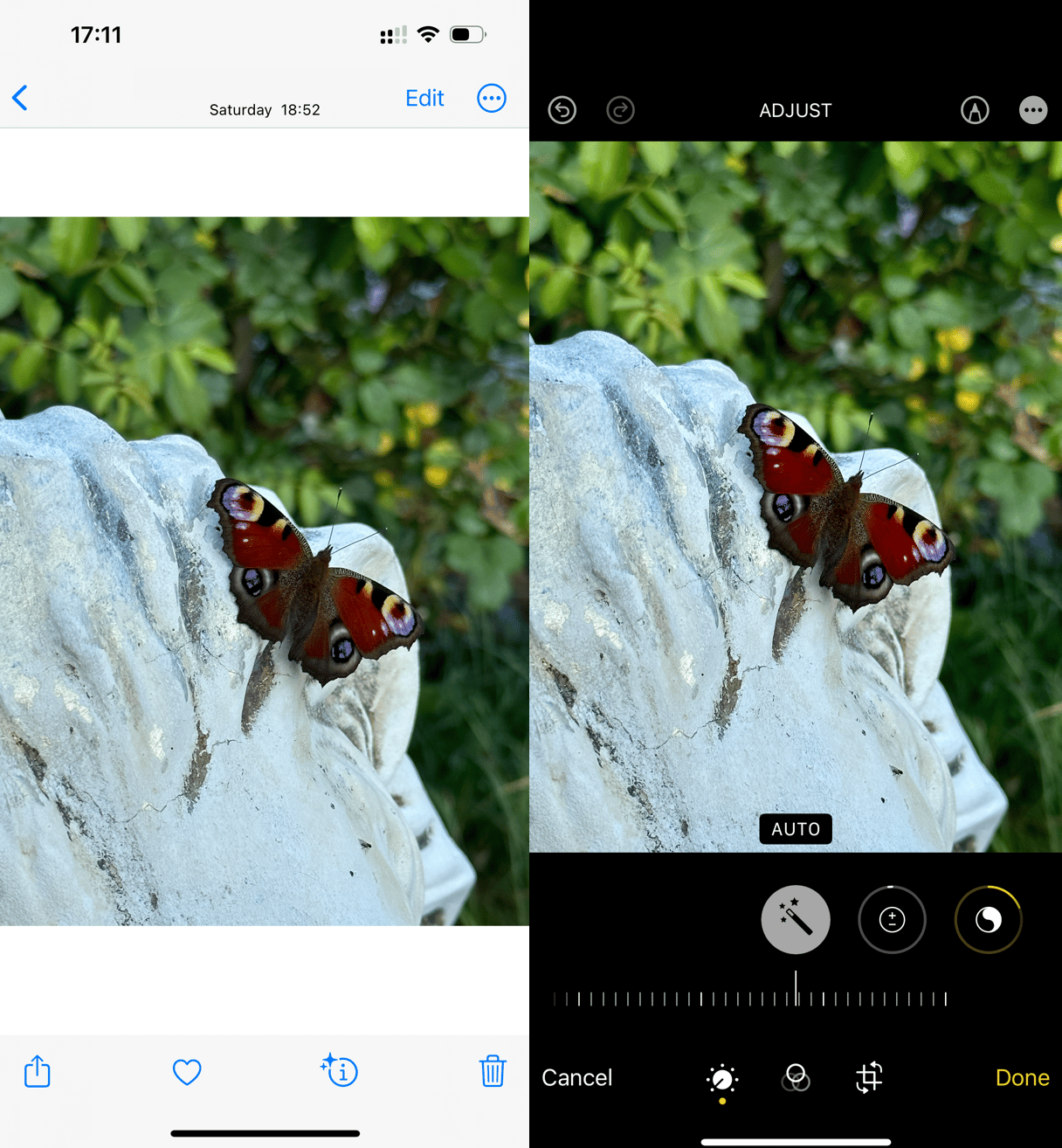
- Apri l'app Foto.
- Seleziona la foto che vuoi modificare.
- Tocca Modifica nell'angolo in alto a destra.
- Apporta le modifiche e tocca Fine.
La cosa migliore di Foto è che puoi tornare all'immagine di partenza quando vuoi, quindi non temere di provare e sperimentare.
Utilizzare la fotocamera dell'iPhone è divertente e non è mai stato così facile. Gestire i duplicati, invece, può far venire il mal di testa. Per fortuna, questo articolo dovrebbe averti aiutato a scoprire come liberartene, per tornare a goderti tutti i bei ricordi immortalati con il tuo iPhone.